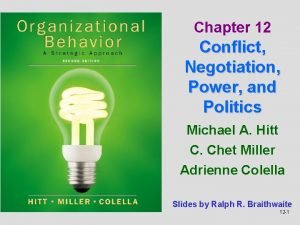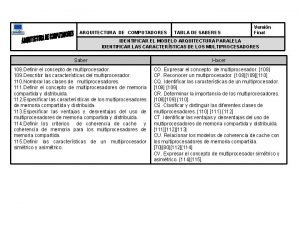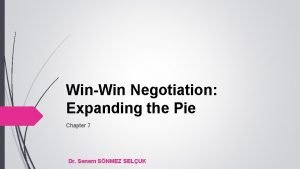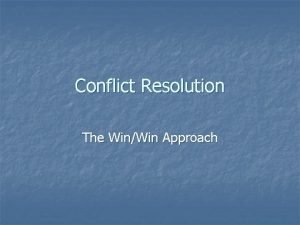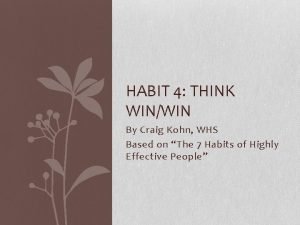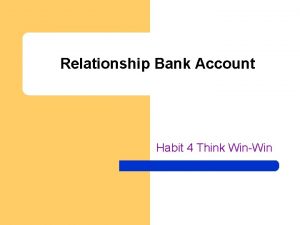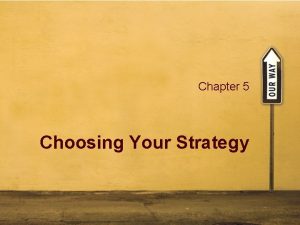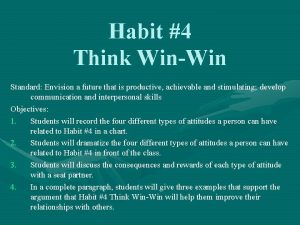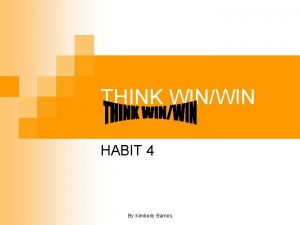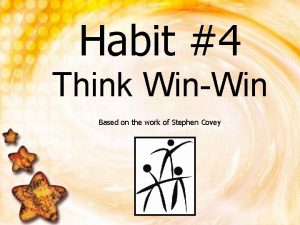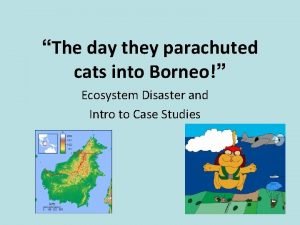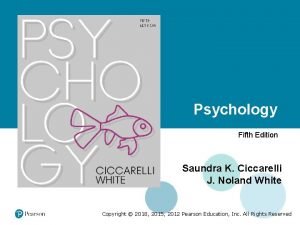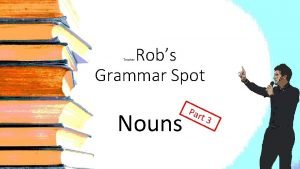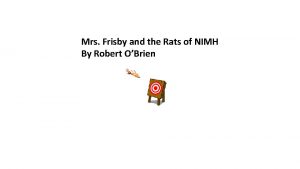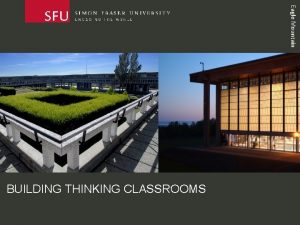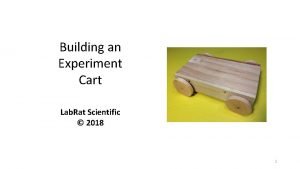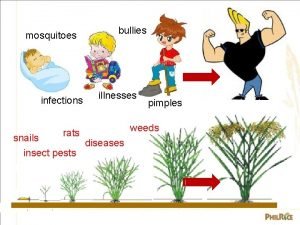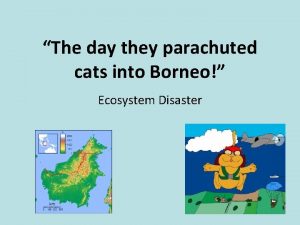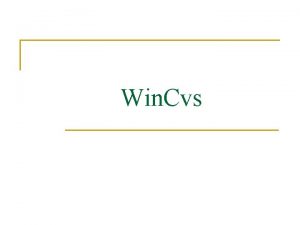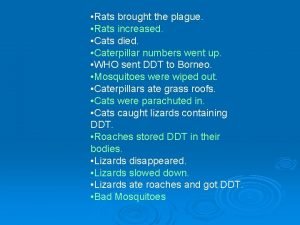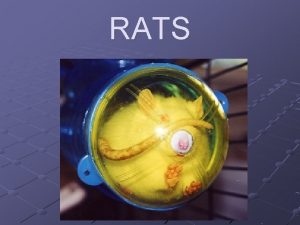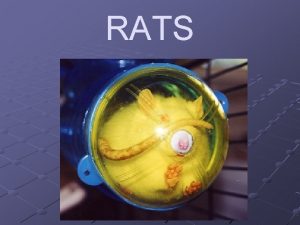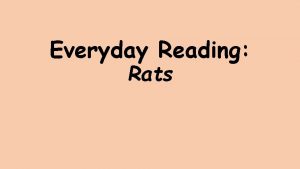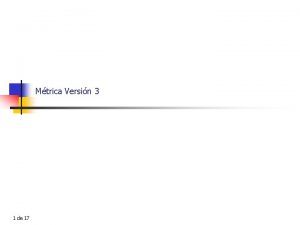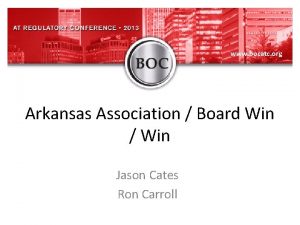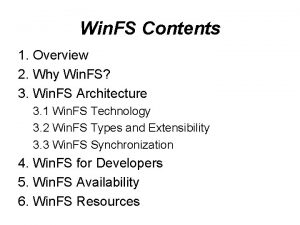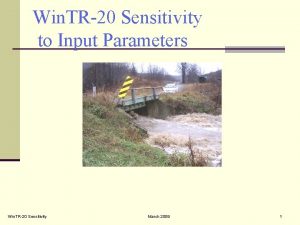Win RATS v 5 0 Versin de RATS
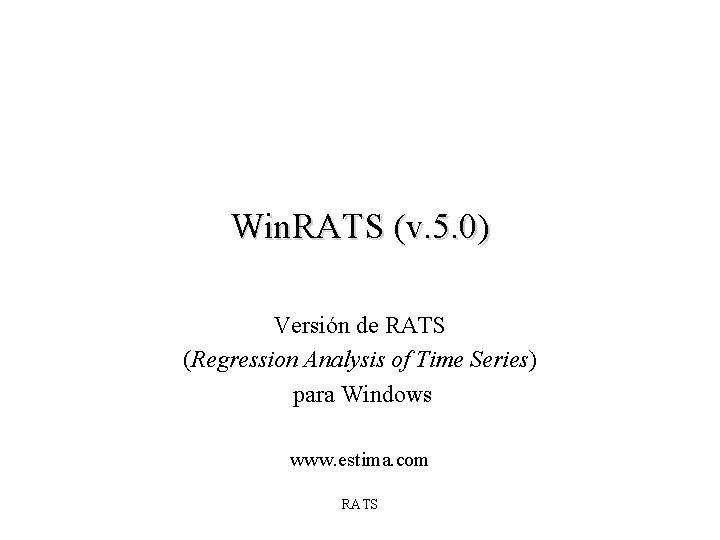
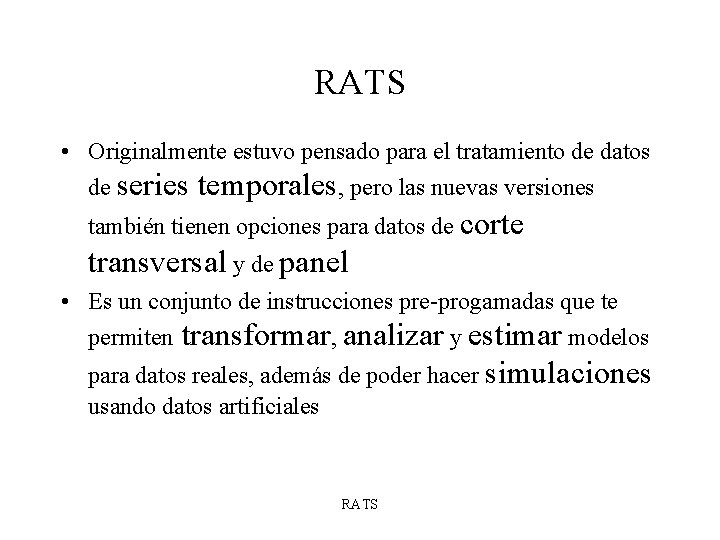
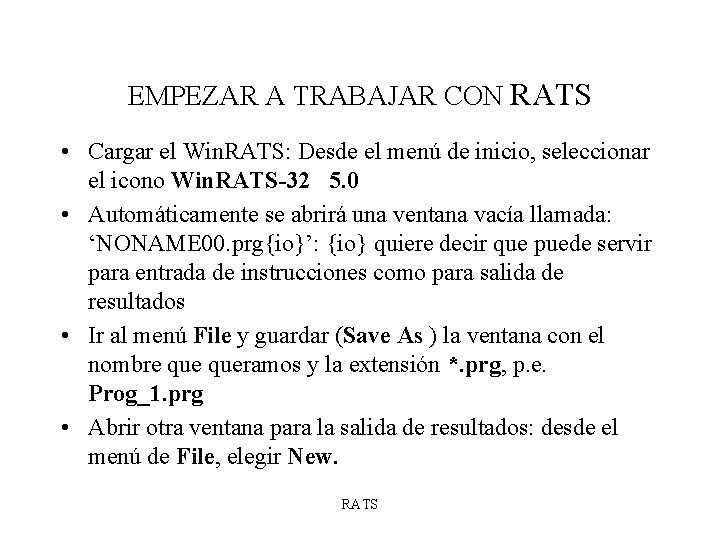
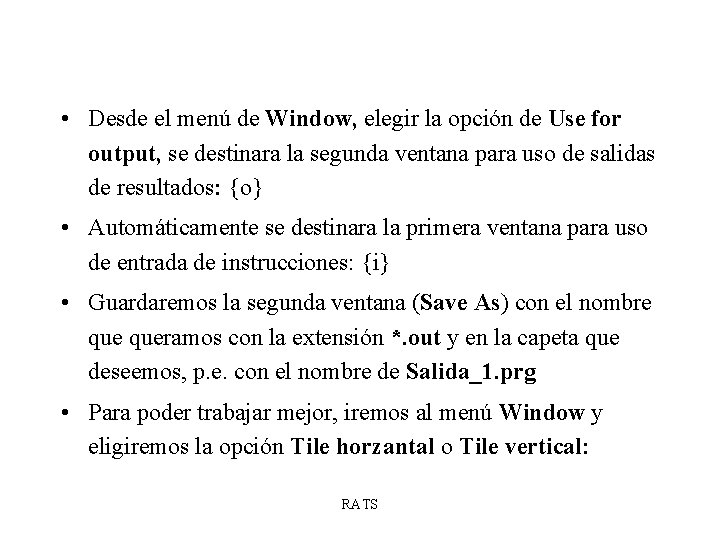
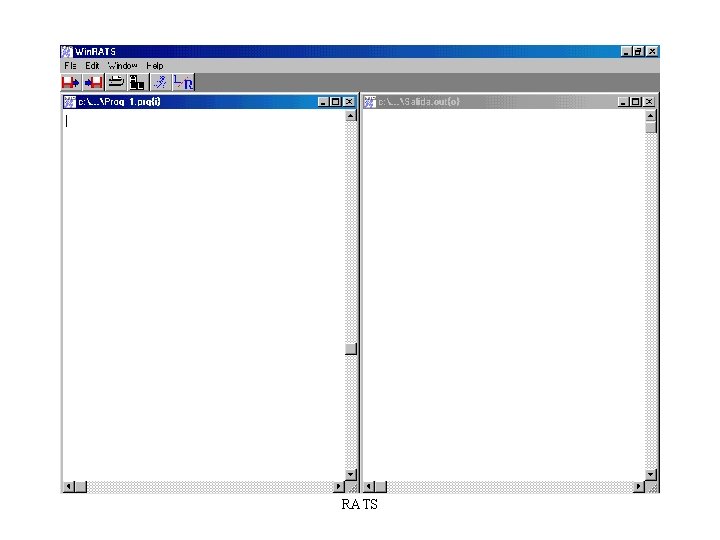
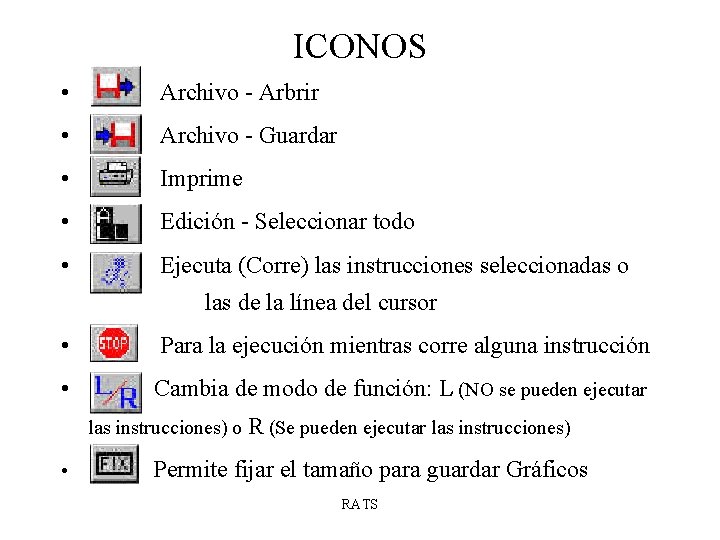
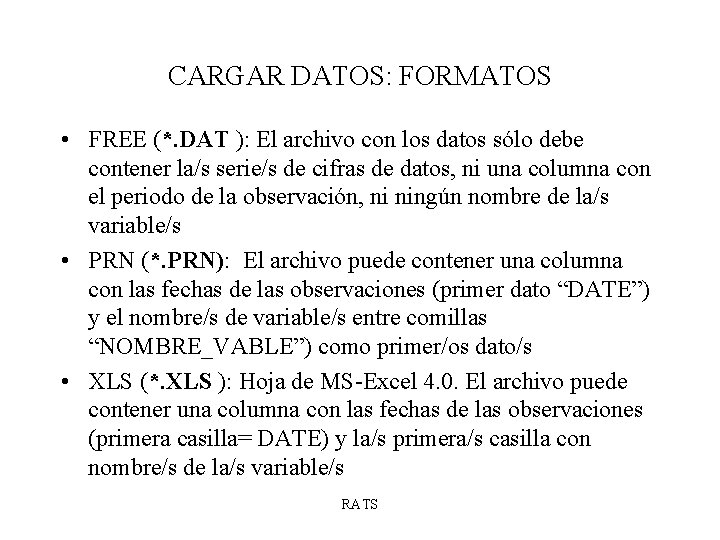
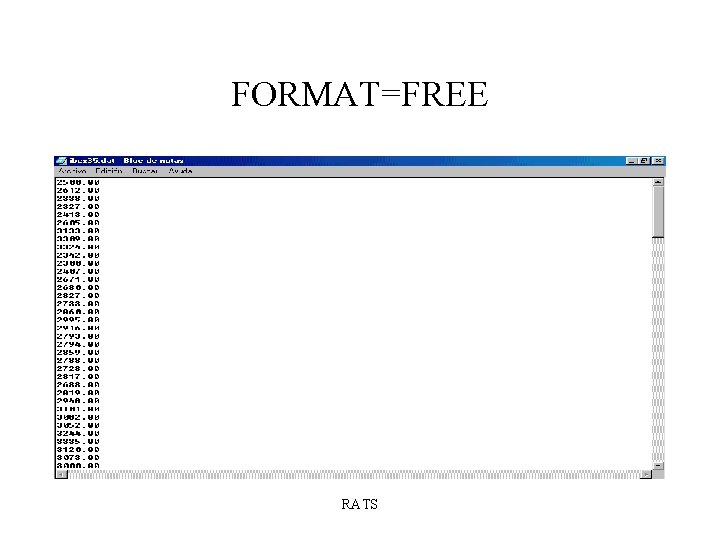
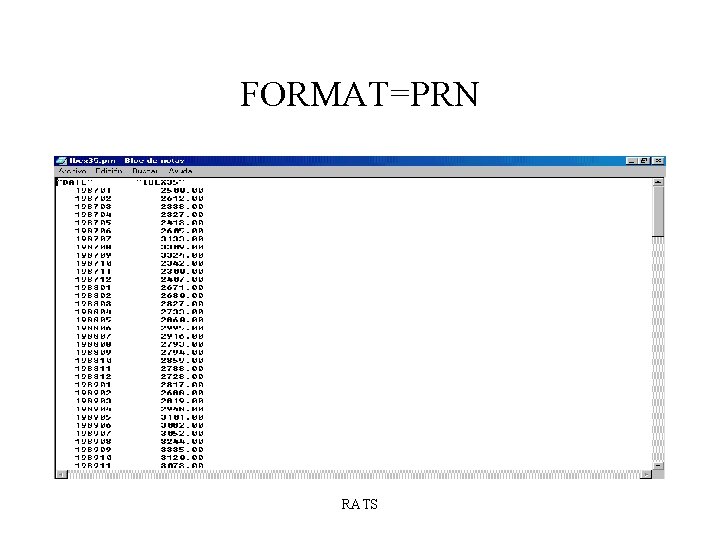
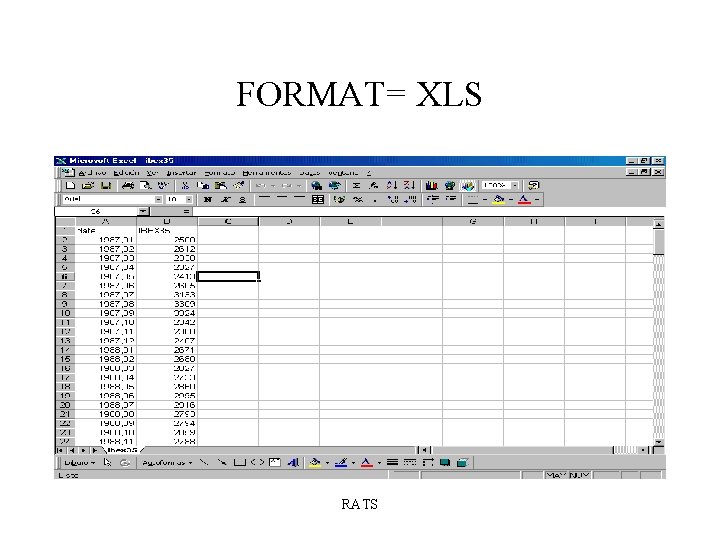
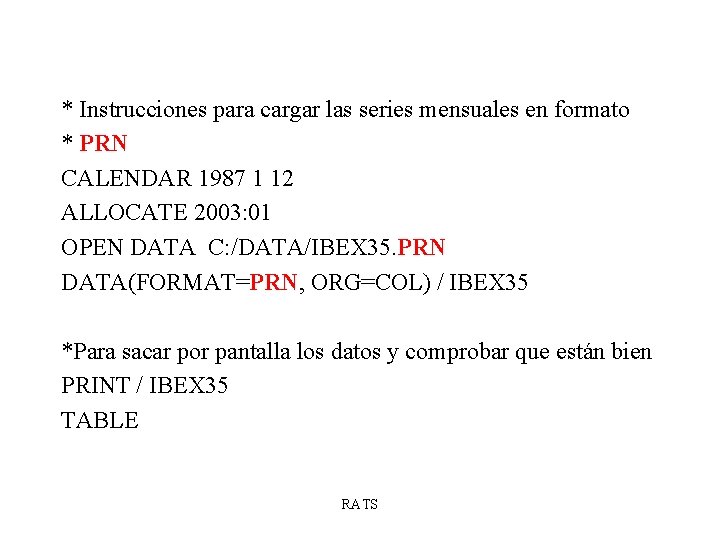
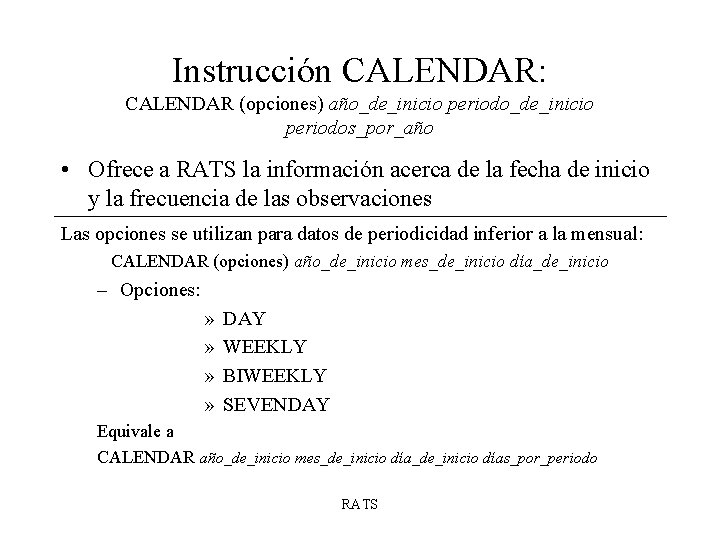
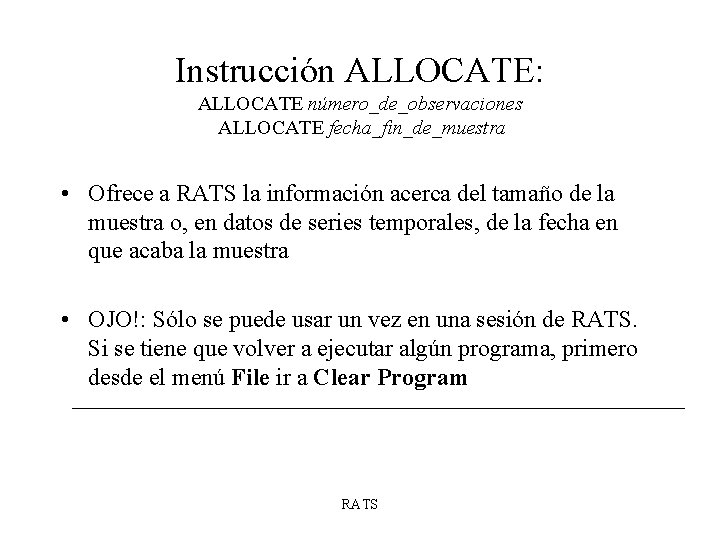
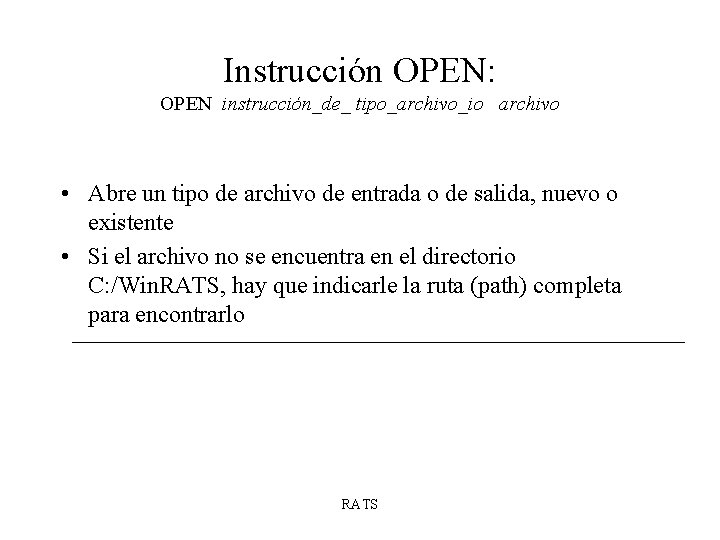
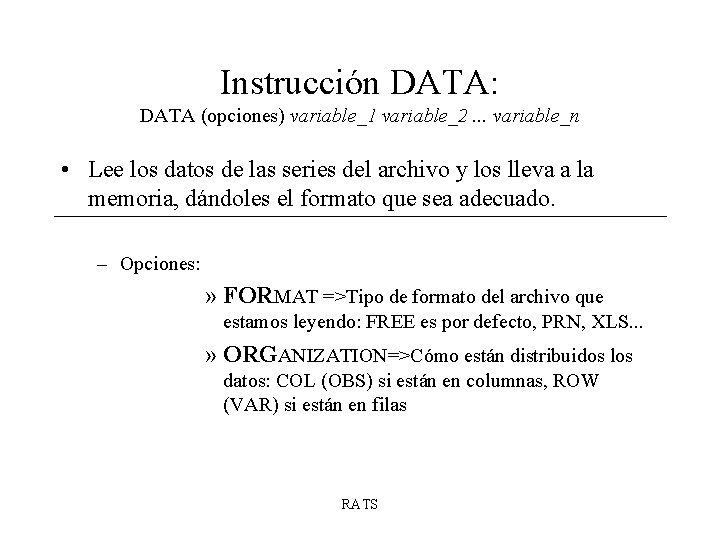
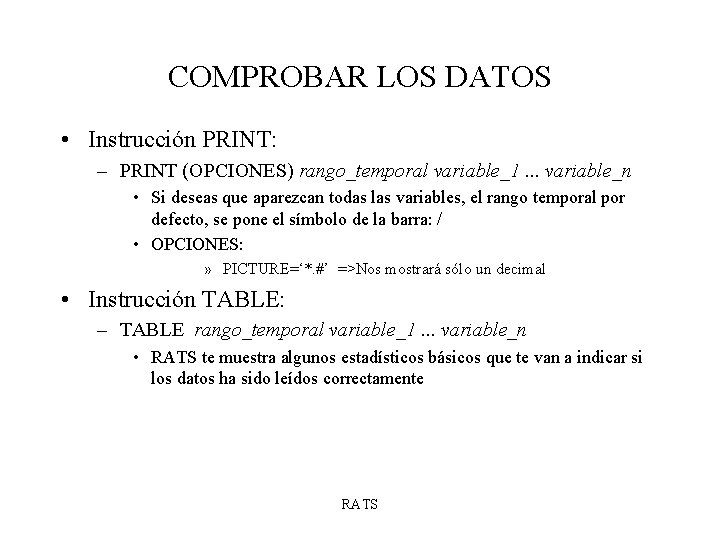
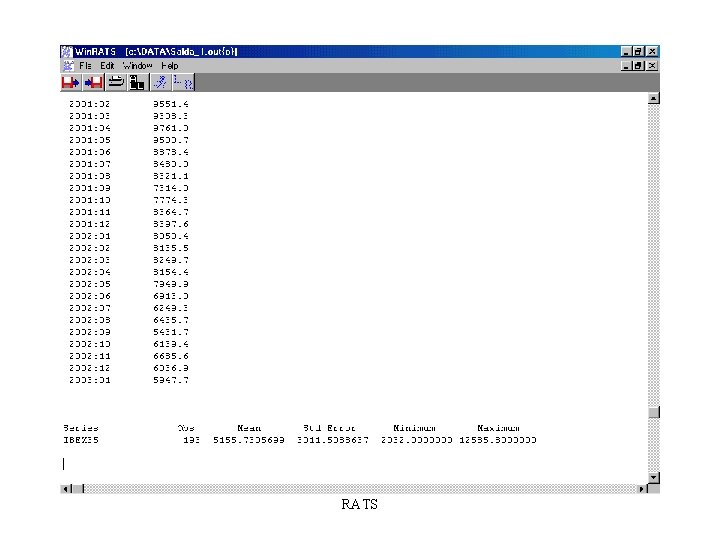
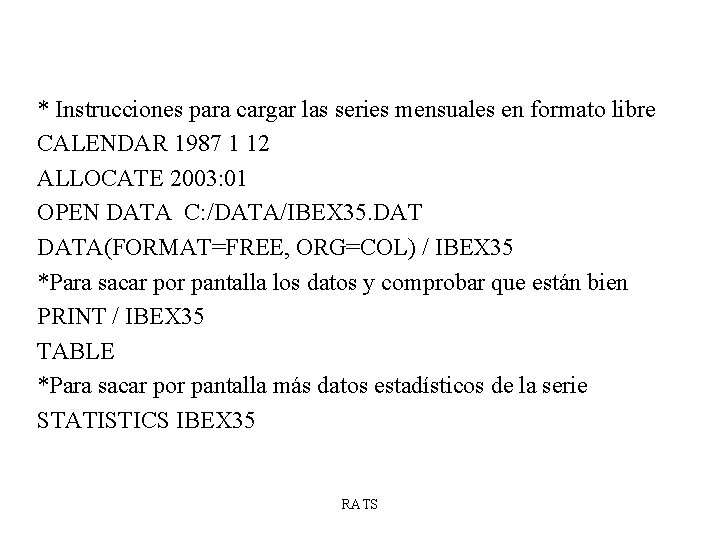
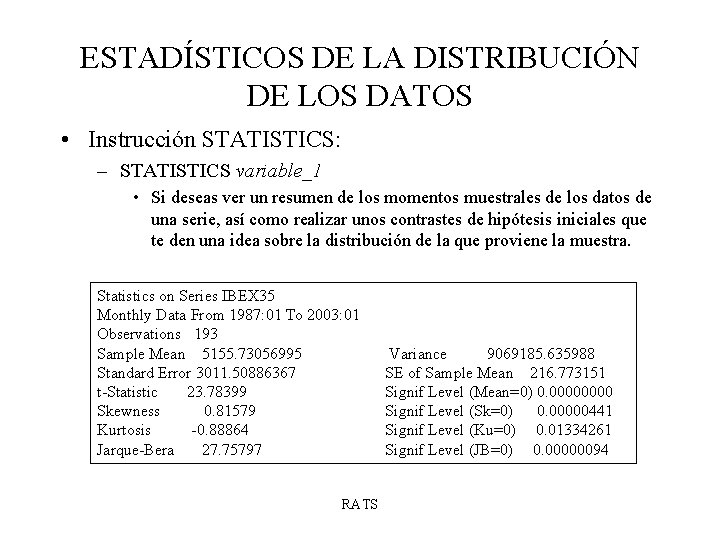
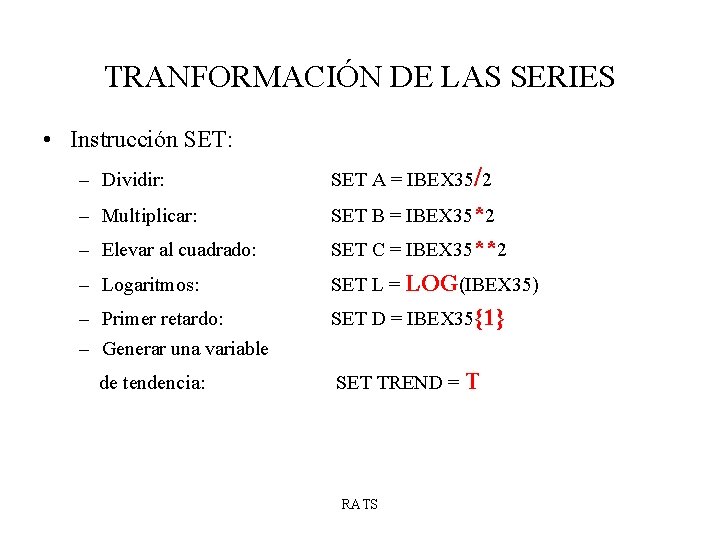
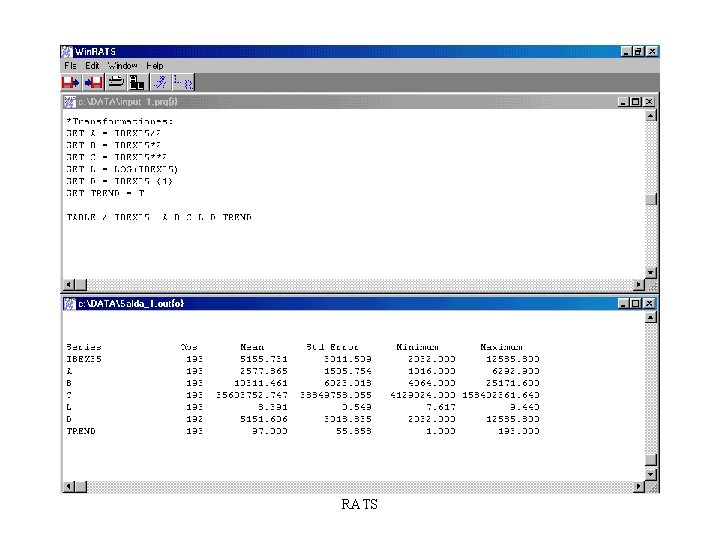
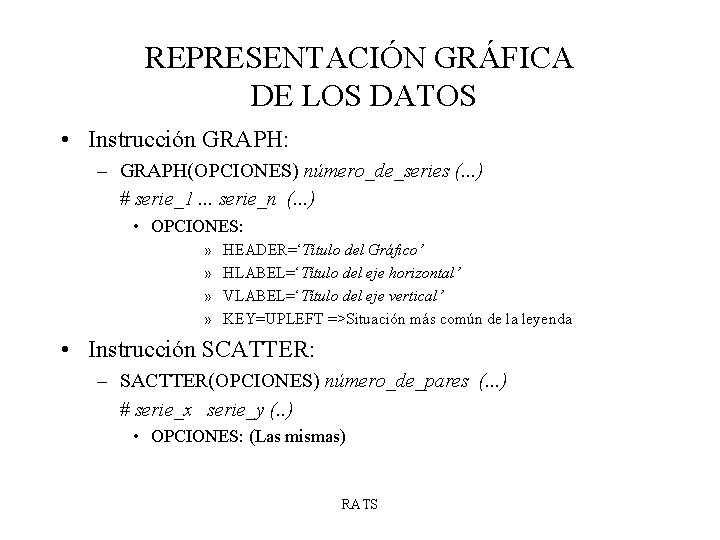
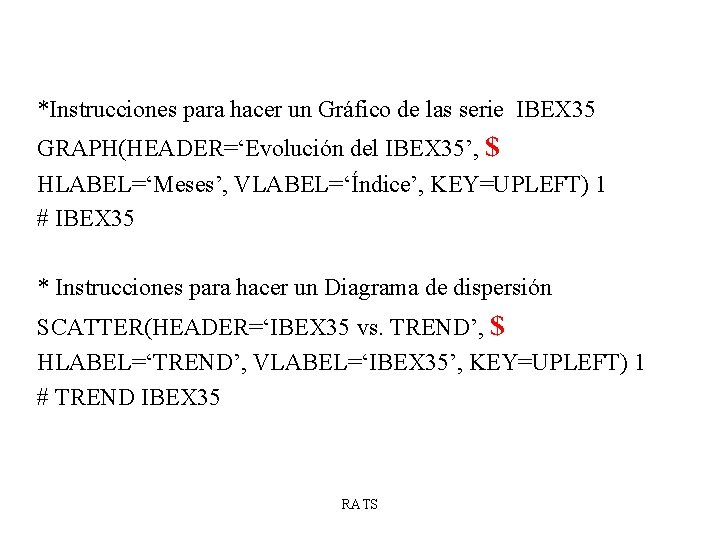
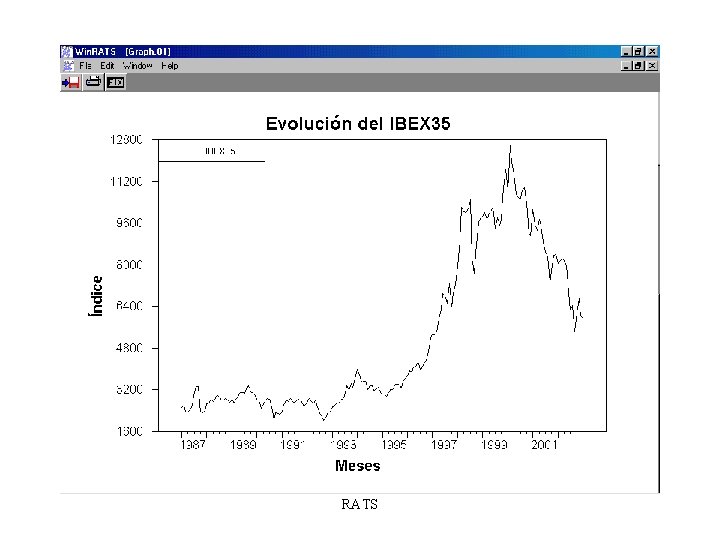
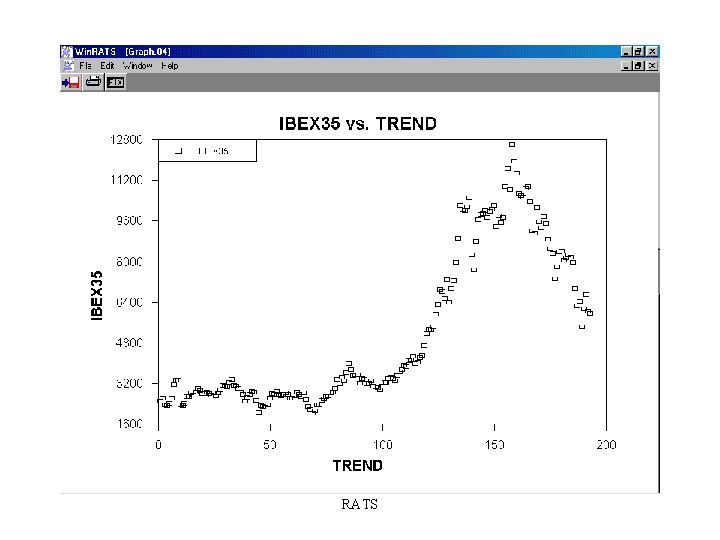
- Slides: 25
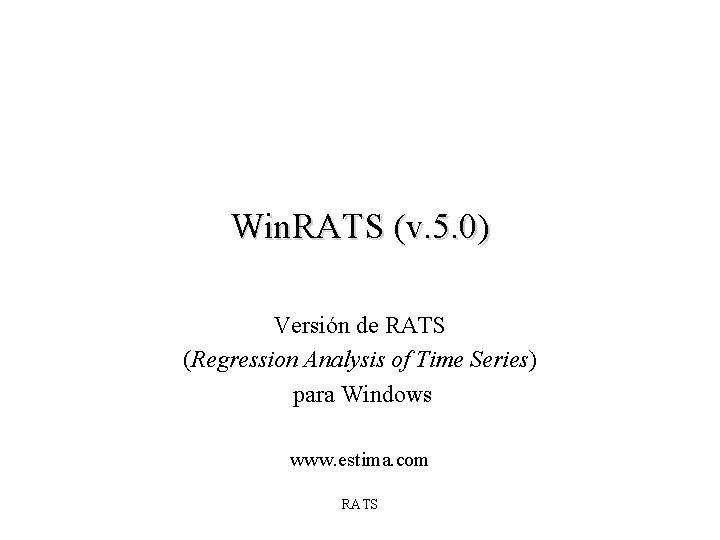
Win. RATS (v. 5. 0) Versión de RATS (Regression Analysis of Time Series) para Windows www. estima. com RATS
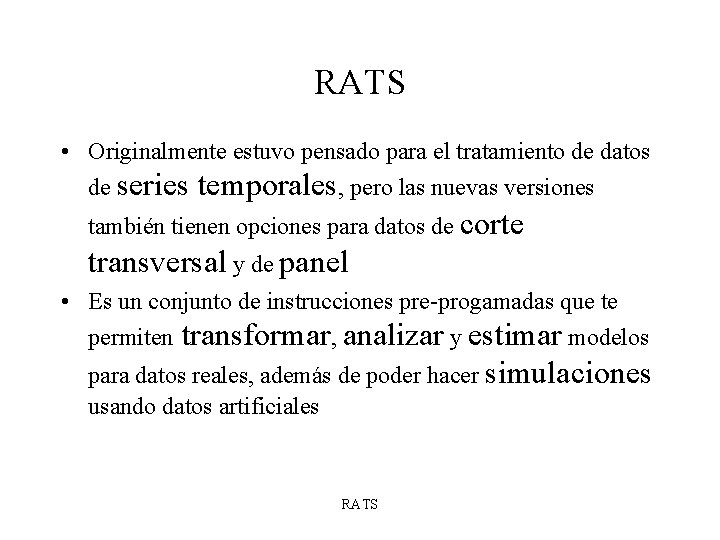
RATS • Originalmente estuvo pensado para el tratamiento de datos de series temporales, pero las nuevas versiones también tienen opciones para datos de corte transversal y de panel • Es un conjunto de instrucciones pre-progamadas que te permiten transformar, analizar y estimar modelos para datos reales, además de poder hacer simulaciones usando datos artificiales RATS
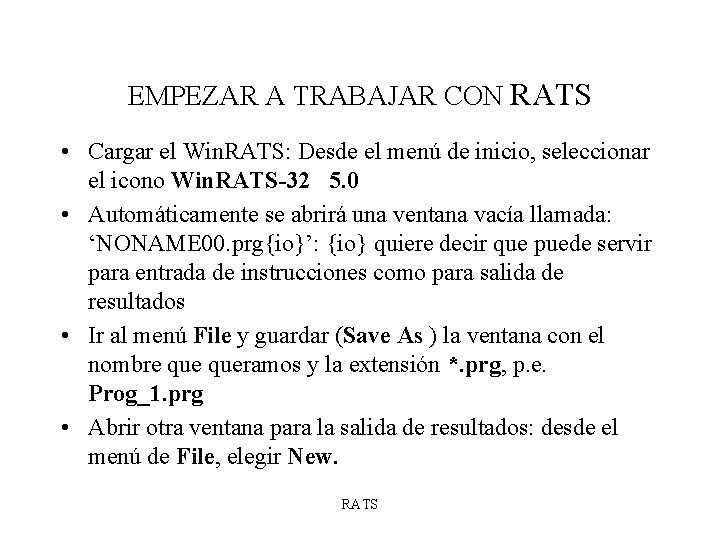
EMPEZAR A TRABAJAR CON RATS • Cargar el Win. RATS: Desde el menú de inicio, seleccionar el icono Win. RATS-32 5. 0 • Automáticamente se abrirá una ventana vacía llamada: ‘NONAME 00. prg{io}’: {io} quiere decir que puede servir para entrada de instrucciones como para salida de resultados • Ir al menú File y guardar (Save As ) la ventana con el nombre queramos y la extensión *. prg, p. e. Prog_1. prg • Abrir otra ventana para la salida de resultados: desde el menú de File, elegir New. RATS
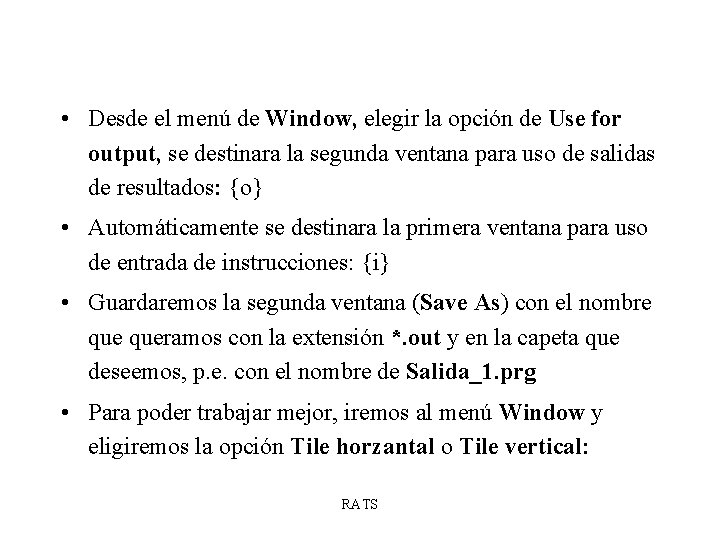
• Desde el menú de Window, elegir la opción de Use for output, se destinara la segunda ventana para uso de salidas de resultados: {o} • Automáticamente se destinara la primera ventana para uso de entrada de instrucciones: {i} • Guardaremos la segunda ventana (Save As) con el nombre queramos con la extensión *. out y en la capeta que deseemos, p. e. con el nombre de Salida_1. prg • Para poder trabajar mejor, iremos al menú Window y eligiremos la opción Tile horzantal o Tile vertical: RATS
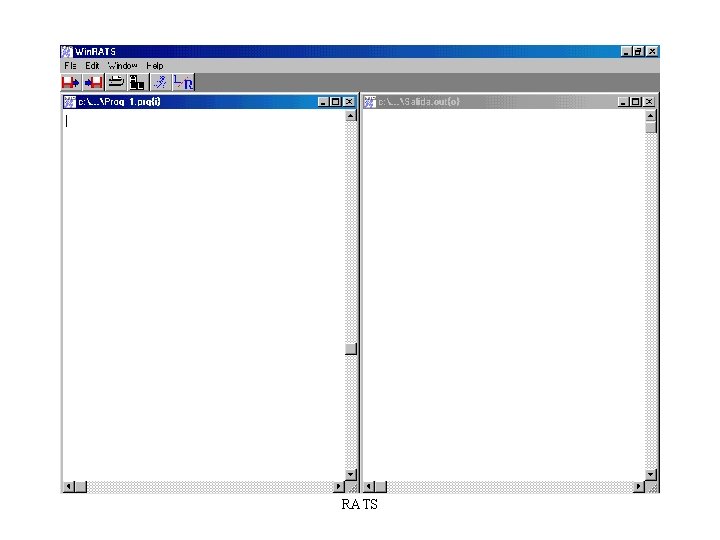
RATS
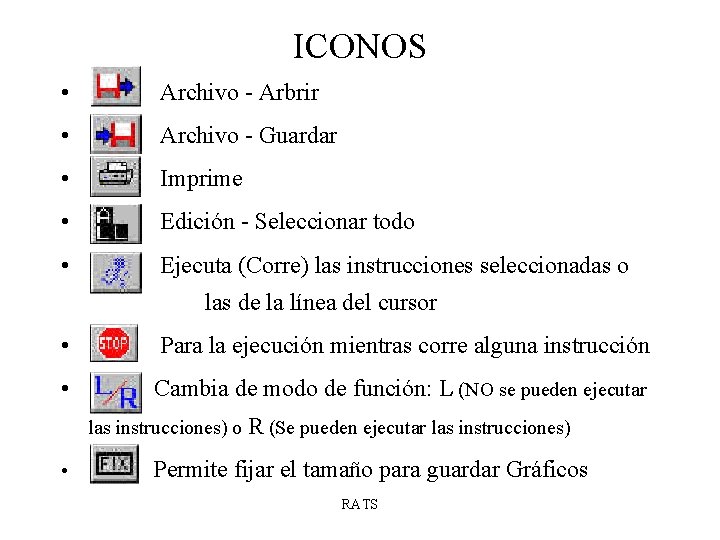
ICONOS • Archivo - Arbrir • Archivo - Guardar • Imprime • Edición - Seleccionar todo • Ejecuta (Corre) las instrucciones seleccionadas o las de la línea del cursor • Para la ejecución mientras corre alguna instrucción • Cambia de modo de función: L (NO se pueden ejecutar las instrucciones) o R (Se pueden ejecutar las instrucciones) • Permite fijar el tamaño para guardar Gráficos RATS
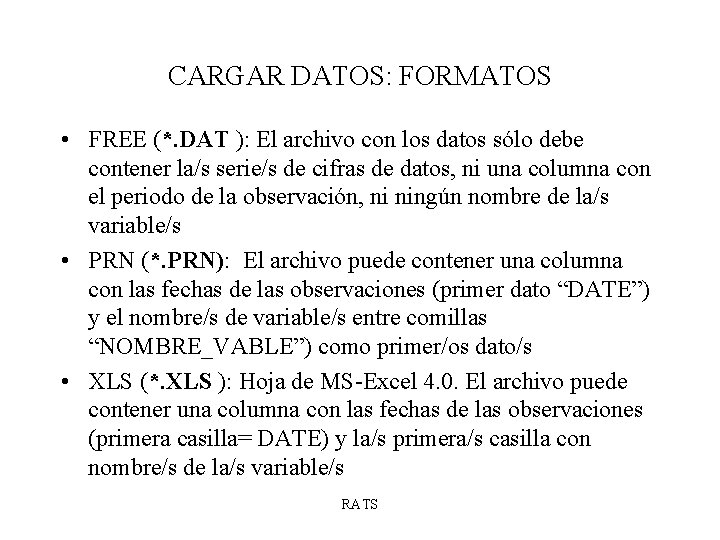
CARGAR DATOS: FORMATOS • FREE (*. DAT ): El archivo con los datos sólo debe contener la/s serie/s de cifras de datos, ni una columna con el periodo de la observación, ni ningún nombre de la/s variable/s • PRN (*. PRN): El archivo puede contener una columna con las fechas de las observaciones (primer dato “DATE”) y el nombre/s de variable/s entre comillas “NOMBRE_VABLE”) como primer/os dato/s • XLS (*. XLS ): Hoja de MS-Excel 4. 0. El archivo puede contener una columna con las fechas de las observaciones (primera casilla= DATE) y la/s primera/s casilla con nombre/s de la/s variable/s RATS
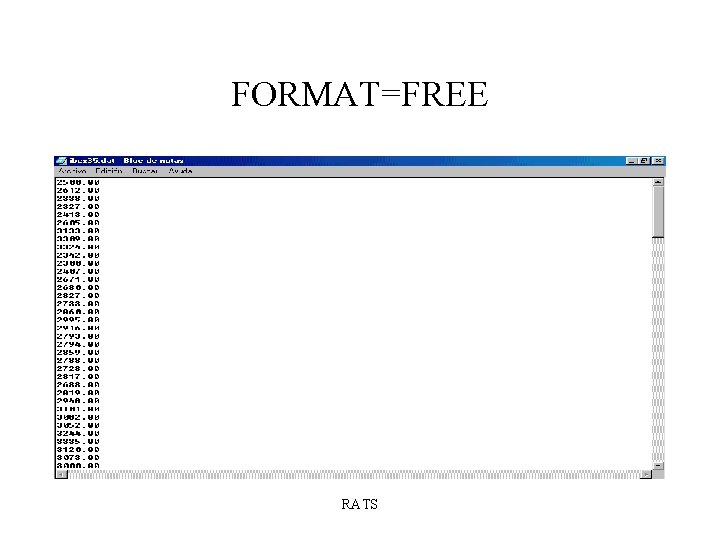
FORMAT=FREE RATS
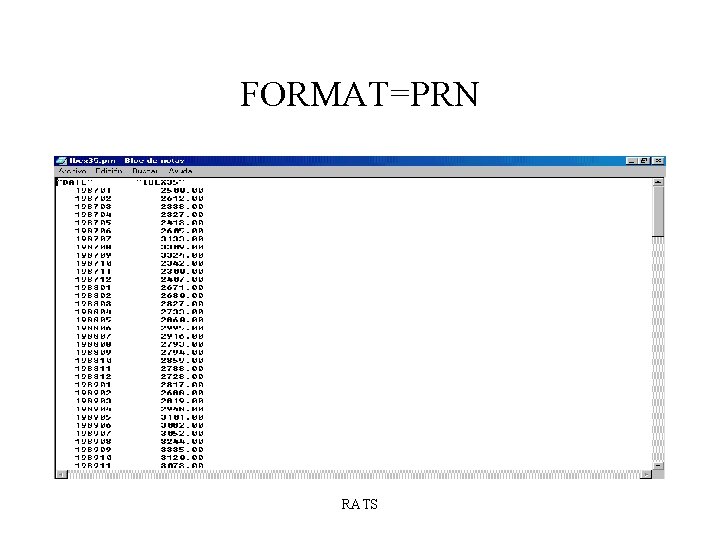
FORMAT=PRN RATS
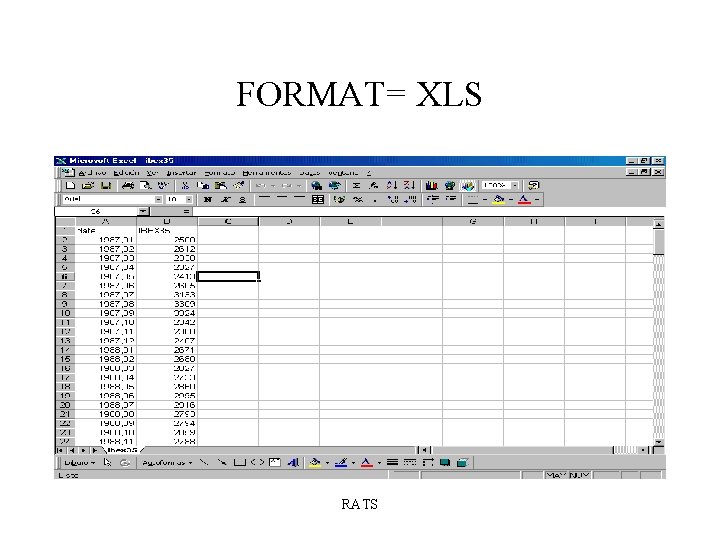
FORMAT= XLS RATS
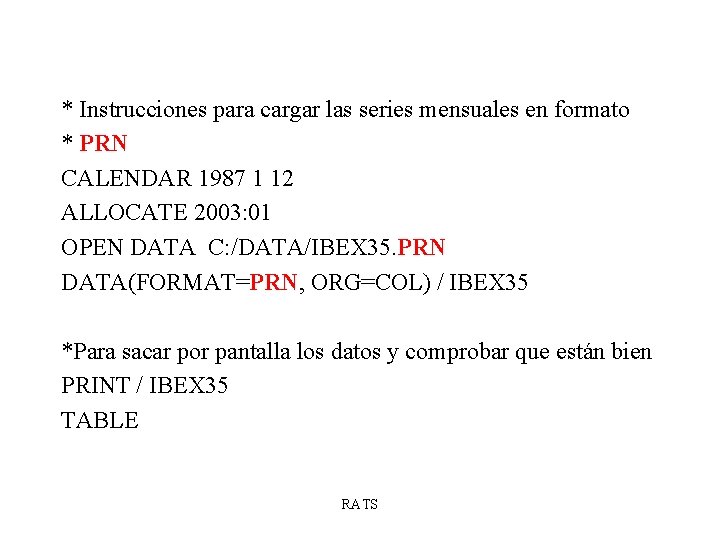
* Instrucciones para cargar las series mensuales en formato * PRN CALENDAR 1987 1 12 ALLOCATE 2003: 01 OPEN DATA C: /DATA/IBEX 35. PRN DATA(FORMAT=PRN, ORG=COL) / IBEX 35 *Para sacar por pantalla los datos y comprobar que están bien PRINT / IBEX 35 TABLE RATS
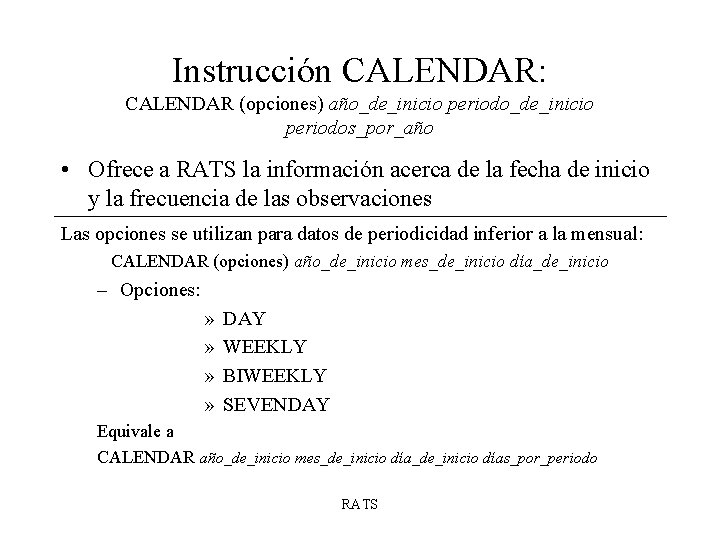
Instrucción CALENDAR: CALENDAR (opciones) año_de_inicio periodos_por_año • Ofrece a RATS la información acerca de la fecha de inicio y la frecuencia de las observaciones Las opciones se utilizan para datos de periodicidad inferior a la mensual: CALENDAR (opciones) año_de_inicio mes_de_inicio día_de_inicio – Opciones: » » DAY WEEKLY BIWEEKLY SEVENDAY Equivale a CALENDAR año_de_inicio mes_de_inicio días_por_periodo RATS
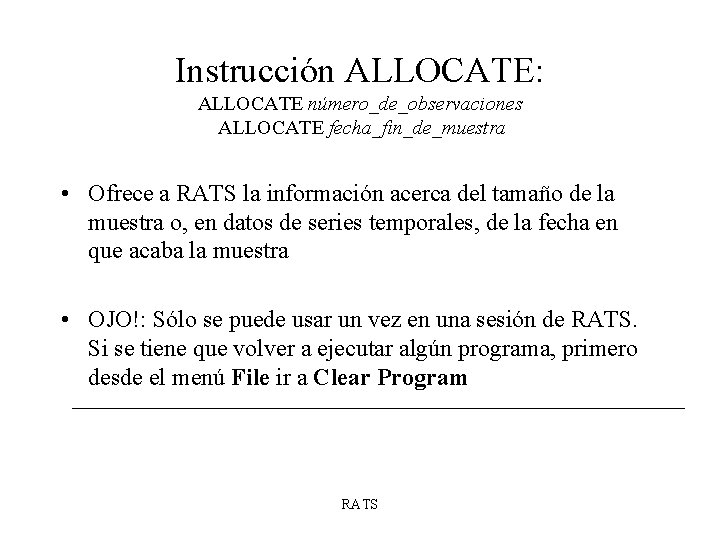
Instrucción ALLOCATE: ALLOCATE número_de_observaciones ALLOCATE fecha_fin_de_muestra • Ofrece a RATS la información acerca del tamaño de la muestra o, en datos de series temporales, de la fecha en que acaba la muestra • OJO!: Sólo se puede usar un vez en una sesión de RATS. Si se tiene que volver a ejecutar algún programa, primero desde el menú File ir a Clear Program RATS
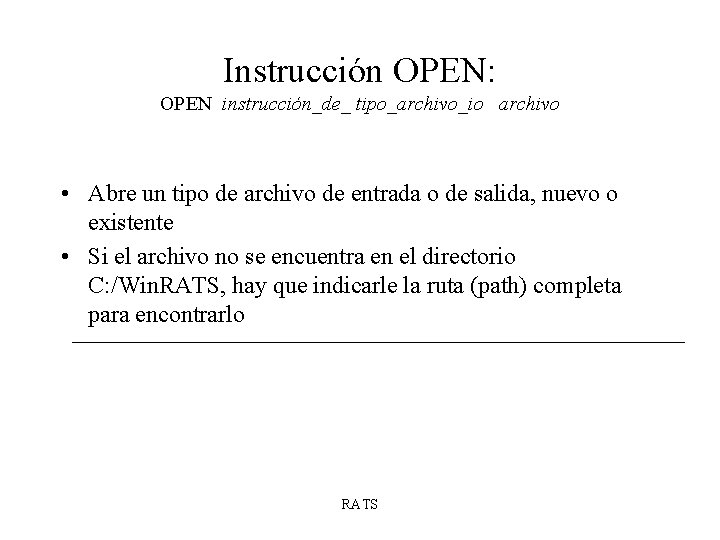
Instrucción OPEN: OPEN instrucción_de_ tipo_archivo_io archivo • Abre un tipo de archivo de entrada o de salida, nuevo o existente • Si el archivo no se encuentra en el directorio C: /Win. RATS, hay que indicarle la ruta (path) completa para encontrarlo RATS
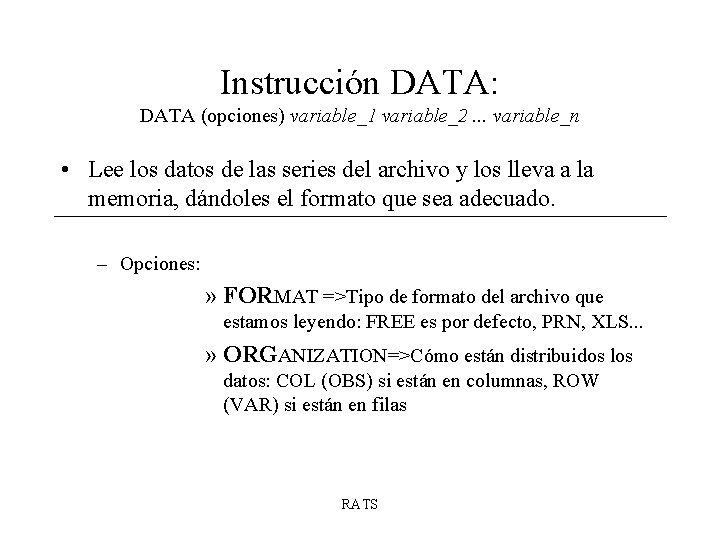
Instrucción DATA: DATA (opciones) variable_1 variable_2. . . variable_n • Lee los datos de las series del archivo y los lleva a la memoria, dándoles el formato que sea adecuado. – Opciones: » FORMAT =>Tipo de formato del archivo que estamos leyendo: FREE es por defecto, PRN, XLS. . . » ORGANIZATION=>Cómo están distribuidos los datos: COL (OBS) si están en columnas, ROW (VAR) si están en filas RATS
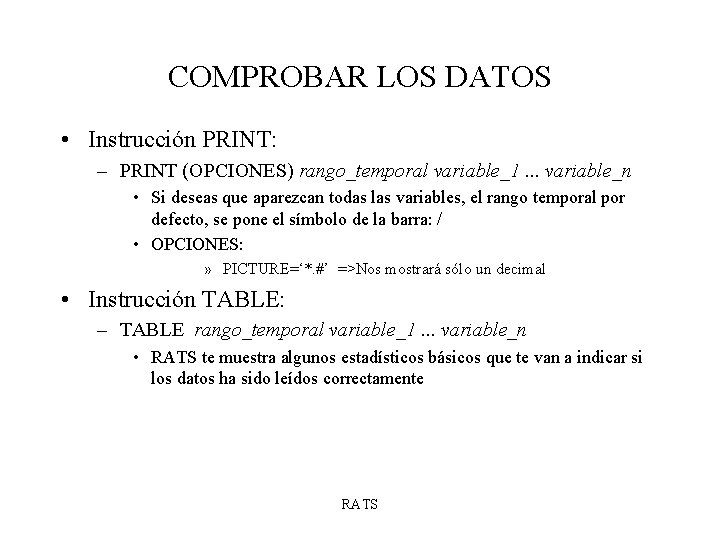
COMPROBAR LOS DATOS • Instrucción PRINT: – PRINT (OPCIONES) rango_temporal variable_1. . . variable_n • Si deseas que aparezcan todas las variables, el rango temporal por defecto, se pone el símbolo de la barra: / • OPCIONES: » PICTURE=‘*. #’ =>Nos mostrará sólo un decimal • Instrucción TABLE: – TABLE rango_temporal variable_1. . . variable_n • RATS te muestra algunos estadísticos básicos que te van a indicar si los datos ha sido leídos correctamente RATS
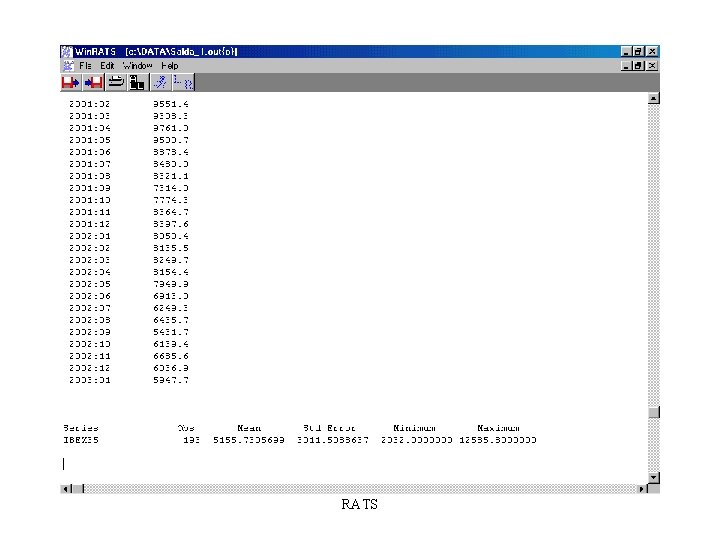
RATS
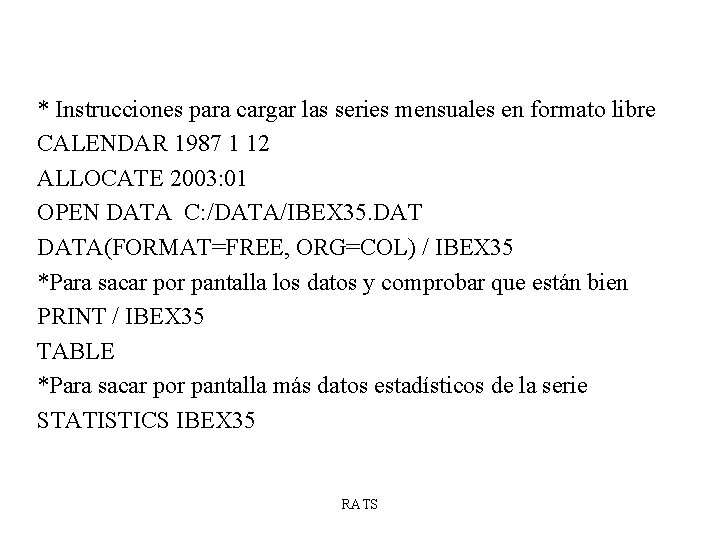
* Instrucciones para cargar las series mensuales en formato libre CALENDAR 1987 1 12 ALLOCATE 2003: 01 OPEN DATA C: /DATA/IBEX 35. DATA(FORMAT=FREE, ORG=COL) / IBEX 35 *Para sacar por pantalla los datos y comprobar que están bien PRINT / IBEX 35 TABLE *Para sacar por pantalla más datos estadísticos de la serie STATISTICS IBEX 35 RATS
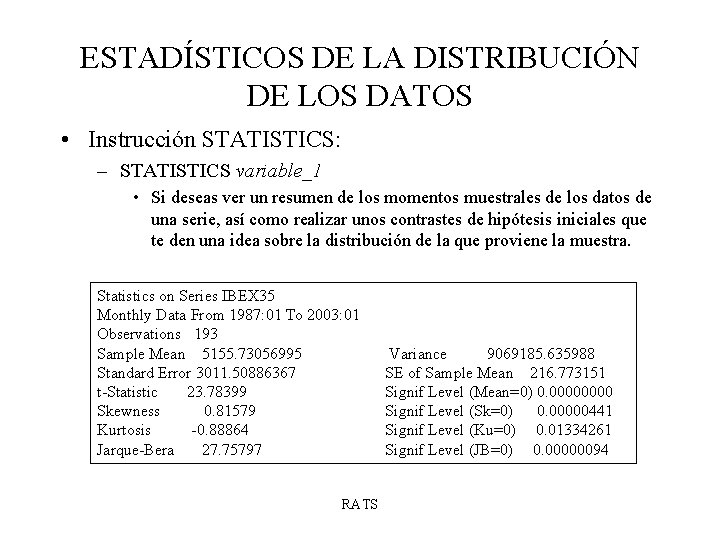
ESTADÍSTICOS DE LA DISTRIBUCIÓN DE LOS DATOS • Instrucción STATISTICS: – STATISTICS variable_1 • Si deseas ver un resumen de los momentos muestrales de los datos de una serie, así como realizar unos contrastes de hipótesis iniciales que te den una idea sobre la distribución de la que proviene la muestra. Statistics on Series IBEX 35 Monthly Data From 1987: 01 To 2003: 01 Observations 193 Sample Mean 5155. 73056995 Standard Error 3011. 50886367 t-Statistic 23. 78399 Skewness 0. 81579 Kurtosis -0. 88864 Jarque-Bera 27. 75797 RATS Variance 9069185. 635988 SE of Sample Mean 216. 773151 Signif Level (Mean=0) 0. 0000 Signif Level (Sk=0) 0. 00000441 Signif Level (Ku=0) 0. 01334261 Signif Level (JB=0) 0. 00000094
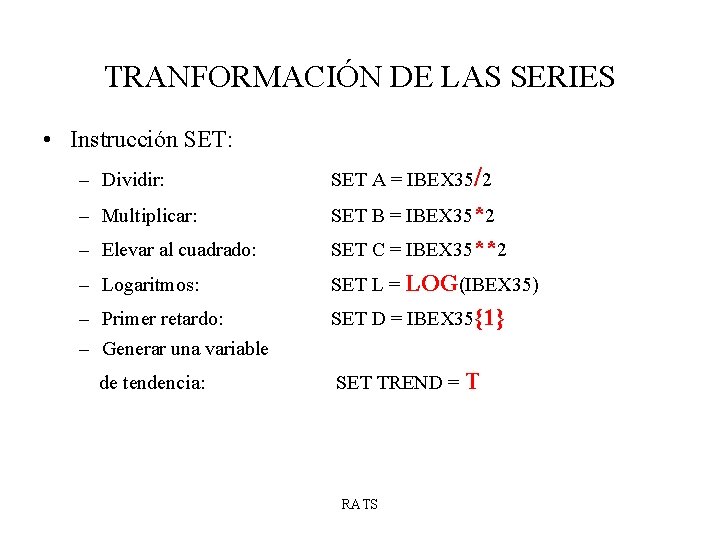
TRANFORMACIÓN DE LAS SERIES • Instrucción SET: – Dividir: SET A = IBEX 35/2 – Multiplicar: SET B = IBEX 35*2 – Elevar al cuadrado: SET C = IBEX 35**2 – Logaritmos: SET L = LOG(IBEX 35) – Primer retardo: – Generar una variable SET D = IBEX 35{1} de tendencia: SET TREND = T RATS
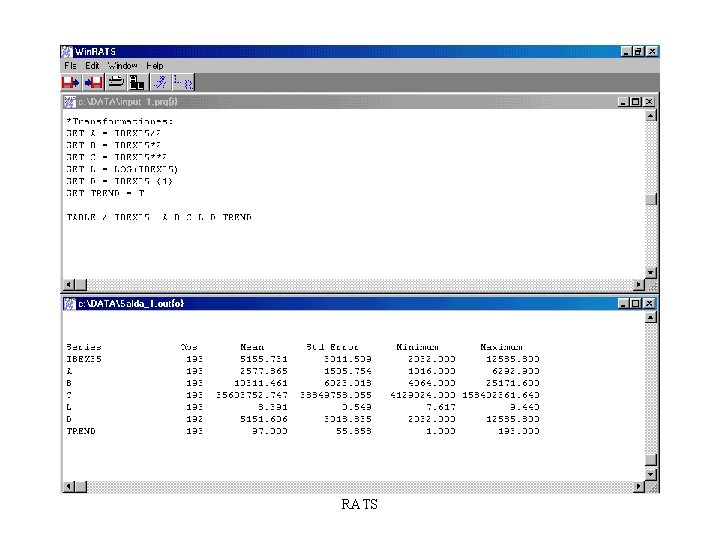
RATS
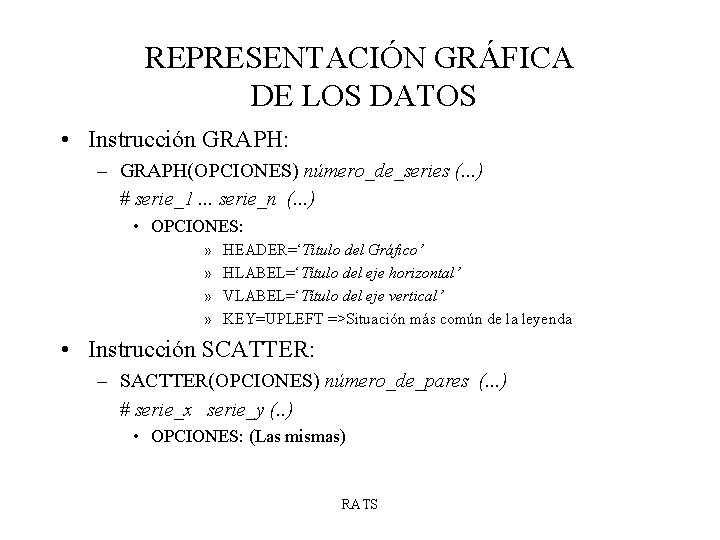
REPRESENTACIÓN GRÁFICA DE LOS DATOS • Instrucción GRAPH: – GRAPH(OPCIONES) número_de_series (. . . ) # serie_1. . . serie_n (. . . ) • OPCIONES: » » HEADER=‘Título del Gráfico’ HLABEL=‘Título del eje horizontal’ VLABEL=‘Título del eje vertical’ KEY=UPLEFT =>Situación más común de la leyenda • Instrucción SCATTER: – SACTTER(OPCIONES) número_de_pares (. . . ) # serie_x serie_y (. . ) • OPCIONES: (Las mismas) RATS
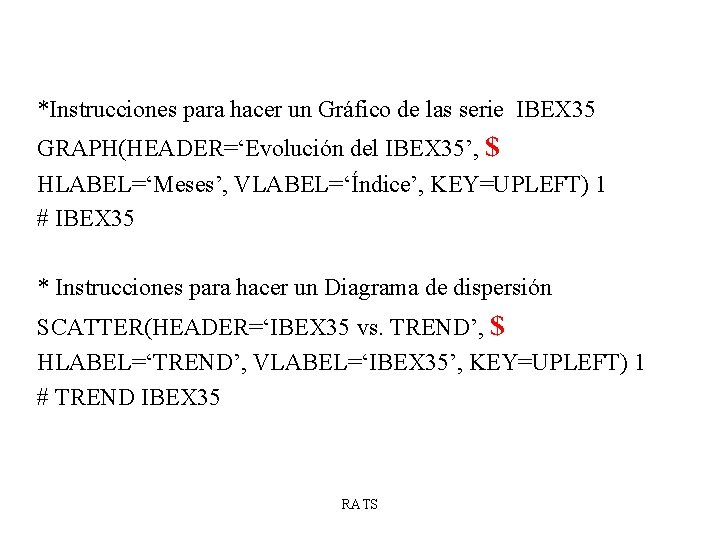
*Instrucciones para hacer un Gráfico de las serie IBEX 35 GRAPH(HEADER=‘Evolución del IBEX 35’, $ HLABEL=‘Meses’, VLABEL=‘Índice’, KEY=UPLEFT) 1 # IBEX 35 * Instrucciones para hacer un Diagrama de dispersión SCATTER(HEADER=‘IBEX 35 vs. TREND’, $ HLABEL=‘TREND’, VLABEL=‘IBEX 35’, KEY=UPLEFT) 1 # TREND IBEX 35 RATS
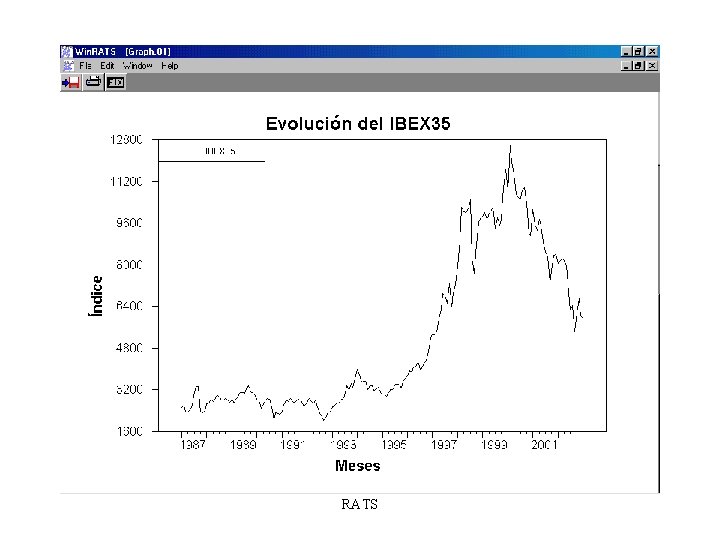
RATS
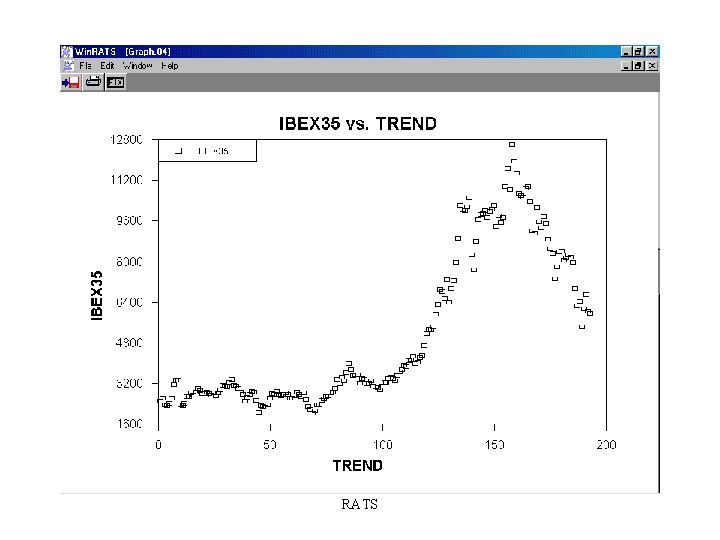
RATS
 Win win win lose lose lose
Win win win lose lose lose Win win situacija
Win win situacija Habit 4 think win win summary
Habit 4 think win win summary Tabla de saberes
Tabla de saberes Expand the pie negotiation
Expand the pie negotiation Conflict resolution win win
Conflict resolution win win Win win or no deal
Win win or no deal Example of a win win situation
Example of a win win situation Boulwarism negotiation
Boulwarism negotiation Win lose attitude
Win lose attitude Think win win habit 4 summary
Think win win habit 4 summary Habit 4
Habit 4 Win win nacin placanja
Win win nacin placanja The day they parachuted cats on borneo
The day they parachuted cats on borneo Four schedules of reinforcement
Four schedules of reinforcement Put apostrophe: mices tails are shorter than rats tails.
Put apostrophe: mices tails are shorter than rats tails. Trois tortues têtues trottent en trottinette
Trois tortues têtues trottent en trottinette Des virelangue
Des virelangue Mrs frisby and the rats of nimh setting
Mrs frisby and the rats of nimh setting If 6 cats can kill 6 rats in 6 minutes
If 6 cats can kill 6 rats in 6 minutes Lab rat carts
Lab rat carts Rats and bullies
Rats and bullies The day they parachuted cats into borneo correct order
The day they parachuted cats into borneo correct order Latin american peoples win independence
Latin american peoples win independence Matrice quick win
Matrice quick win Win ambulancia
Win ambulancia